Linux설치
Google 에 VirtualBox 를 검색하여 다운받는다
다운받고 인스톨을 모두한뒤에 실행한뒤에 좌측상단에 파일탭에서 네트워크 탭으로 들어간뒤 우측아이콘 3개중 맨위에 네트워크 추가를 누르고 확인을 누른다
새로만들기를 누르고 이름을 정한뒤에 종류를 Linux 선택하고 버전을 other Linux(64-bit)로 설정하고 다음을 누른다
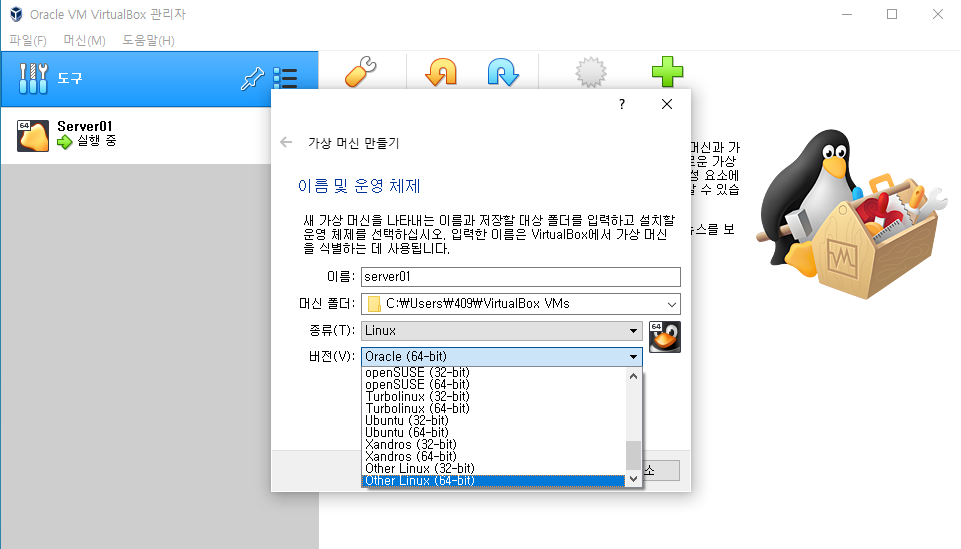
메모리할당량은 4096MB 하드디스크 크기를 100GB로 지정한다
Linux서버를 생성했다면 설정에 들어가서 저장소 탭에서 비어있음을 클릭한뒤에 디스크 파일 선택으로 centOS6.10을 선택하고 확인을 누른다.(googld에서 centos 6.10을 검색하여 다운받는다.)
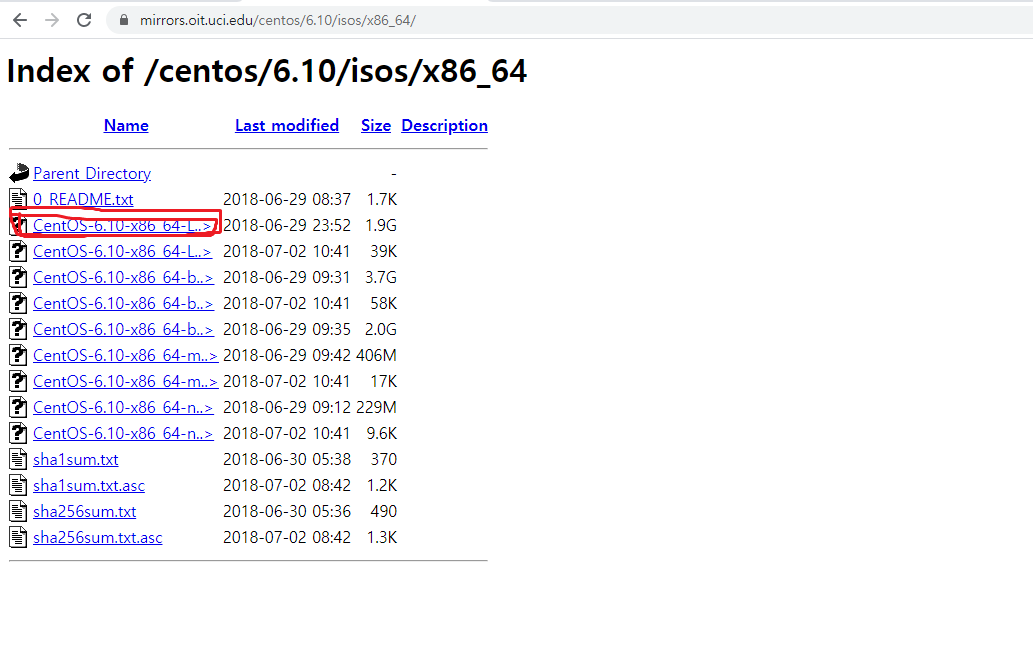
어떤 디스크를 사용할것인가 묻는다. 기본으로 한다.
디스크에 남아있던 정보를 포맷할지 묻는다. YES클릭
use all space클릭후 next클릭
설치가 완료되면 닫기를 누르고 프로그램 종료를 선택하여 종료한뒤. 저장소에서 디스크를 꺼낸다.
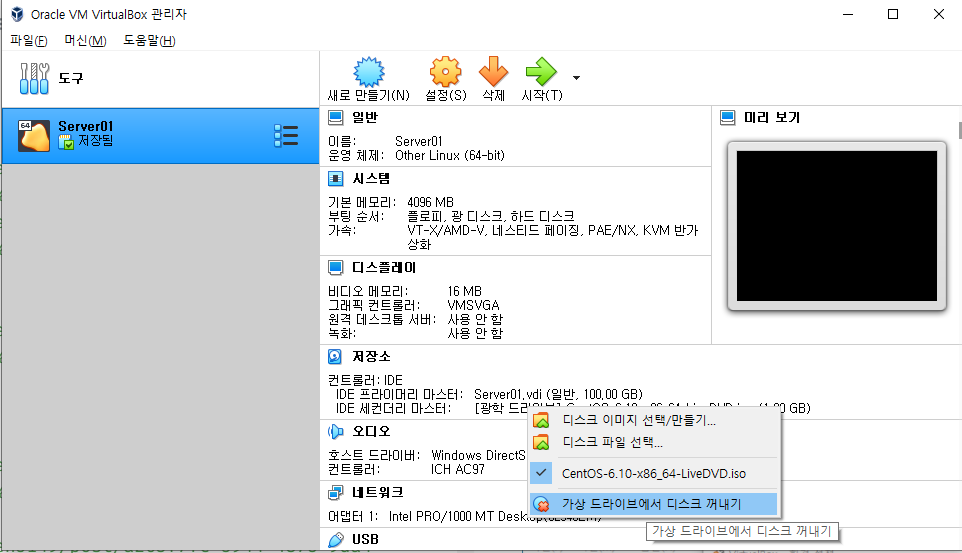
다시 재실행하여 설치하여 user를 create한다.
synchronize를 체크한뒤에 next
kybump체크를 해제하고 완료를 누른뒤에 만들어진 user로 로그인을 한다.
로그인 한뒤에 마우스 오른쪽버튼을 누르고 open terminal을 클릭한다.
리눅스 환경에서 사용하는 명령어
pwd : print working directory
su :substitute user
ls :list
man :manual
man su
q :quit
who : 현재 사용자확인
clear : 전부 지우기
~ : 자신의 홈 디렉토리
cat : concatenate 파일 열어보기
halt -p : 종료
mkdir : 디렉토리 만들기
which : 파일이 어딨는지 알려줌
uname(unix name): 시스템정보
ls -l : 파일 보기
vi(visual improved)
rwx rwx rwx
u(user) group other
yum : yellowdog updater modified
rpm : 레드햇 패키지 매니지
etc : 시스템 설정에 관한 각종 파일이 존재
SSH : Secure Shell Protocol, 즉 네트워크 프로토콜 중 하나로 컴퓨터와 컴퓨터가 인터넷과 같은 public Network를 통해 서로 통신을 할 때 보안적으로 안전하게 통신을 하기 위해 사용하는 프로토콜(통신규약)
yum update 에러시
echo "https://vault.centos.org/6.10/os/x86_64/" > /var/cache/yum/x86_64/6/base/mirrorlist.txt
echo "http://vault.centos.org/6.10/extras/x86_64/" > /var/cache/yum/x86_64/6/extras/mirrorlist.txt
echo "http://vault.centos.org/6.10/updates/x86_64/" > /var/cache/yum/x86_64/6/updates/mirrorlist.txt
yum update
java -version(1.8이 나와야함 안나오면 위에 url을 치고 다시 yum update)
which javac
javac를 했을때 작동을 해야한다.
yum list java*jdk-devel
yum install java-1.8.0-openjdk-devel.x86_64
javac 경로
/usr/bin/javacb
cd /
cd etc
ls -l inittab 부팅시 관련된 파일
cat inittab
nano inittab
들어가서 맨밑에 id:5를 id:3으로 변경후에 ctrl X로 저장하고 나간뒤에
reboot
네트워크 설정
root로 간뒤
cd /etc/syscofig/network-scipts/
nano ifcfg-eth0파일을 연뒤에
DEVICE=eth0
HWADDR=(linux에서 ipconfig 해서 나온 숫자를 2마디마다 :찍기)맥 주소 :080027EC20D2
Type=Ethernet
ONBOOT=yes
BOOTPROTO=static
IPADDR=192.168.56.101
NETMASK=255.255.255.0
GATEWAY=192.168.56.1
NETWORK=192.168.56.0
작성 완료하고 ctrl x
cd /etc/syscofig
nano network 가서 hostname을 server01.hadoop.com로 변경
vitual box server01 - 네트워크 -어댑터2 - 네트워크 어댑터 사용하기체크 후 호스트 전용어댑터, 무작위 모드(모두허용)
네트워크 룰 삭제
cd /etc/udev/rules.d
nano 70-persistent-net.rules
밑에 # PIC ~~ 2줄 삭제후
전원끄기
재부팅
service network restart 한뒤에
ipconfig 했을때
eth0에 ip가 입력한대로 나와야한다
yum install openssh*
service sshd restart
chkconfig sshd on
reboot
service network restart
putty 다운로드(원격접속 프로그램)
설치후에 원격으로 접속하고자 하는 PC의 IP입력후 save 하고 open
리눅스에서 접속한것과 동일하게 사용한다
nano hosts
cat hosts
127.0.0.1 localhost server01
192.168.56.101 server01.hadoop.com server01
192.168.56.102 server02.hadoop.com server02
192.168.56.103 server03.hadoop.com server03
service network restart
cd selinux
cat config
SELINUX=enforcing 을 disabled로 변경
service iptables stop
// iptables는 리눅스상에서 방홥벽을 설정하는 도구
chkconfig iptables off
chkconfig ip6tables off
//sysctl - configure kernel parameters at runtime
//swap : 주기억장치메모리가 부족하니 보조기억 장치 메모리로 교체
sysctl -w vm.swappiness = 100
cd /etc
ls -l rc.local
파일열어서
//대용량 사이즈의 페이지를 응용프로그램이 필요로 할때, 관리자의 특정한 설정없이 가장 활성화 되어 있는 프로세서로 부터 대용량 사이즈의 페이즈를
nano rc.local열어서
맨아래에 추가
/bin/echo never > /sys/kernel/mm/transparent_hugepage/enable
cd /etc/security
ls -l limits.conf
nano로 limits.conf파일열어서
맨 밑에
root soft nofile 65536
root hard nofile 65536
- soft nofile 65536
- soft nofile 65536
root soft nproc 32768
root hard nproc 32768 - soft nproc 32768
- soft nproc 32768
virtural box에서 서버 2 복제후
root로 간뒤
cd /etc/syscofig/network-scipts/
nano ifcfg-eth0파일열고
HWADDR주소 서버2 맥주소로 바꾸기
IPADDR주소 마지막 101을 102로 바꾸기
네트워크 룰 삭제
cd /etc/udev/rules.d
nano 70-persistent-net.rules
들어가서 밑에 주석 전부삭제
cd /etc/syscofig
nano network 가서 hostname을 server02.hadoop.com로 변경
reboot하고 service network restart
서버 3도 복제하고 서버2랑 똑같이 하는데
HWADDR주소 서버3 맥주소로 바꾸기
IPADDR주소 마지막 101을 103로 바꾸기
cd /etc/syscofig
nano network 가서 hostname을 server03.hadoop.com로 변경

